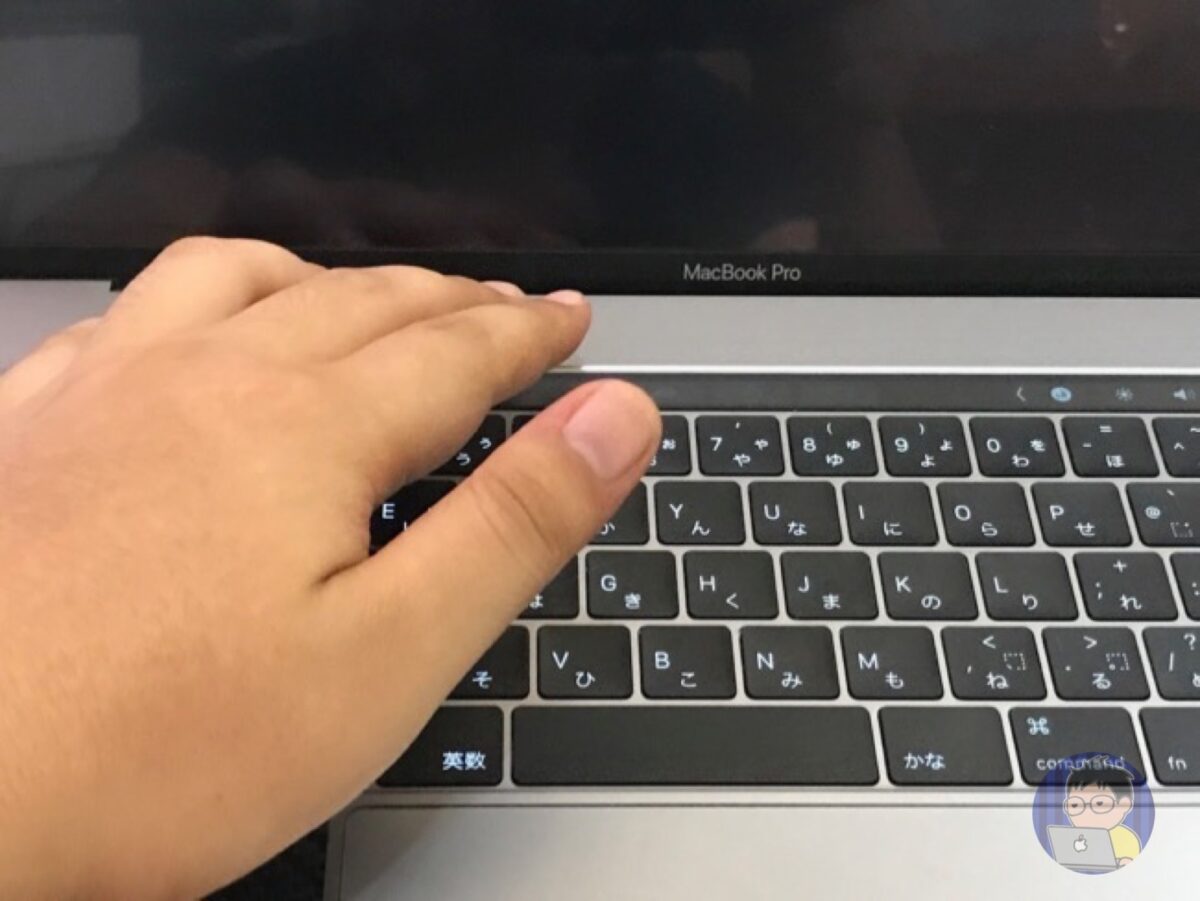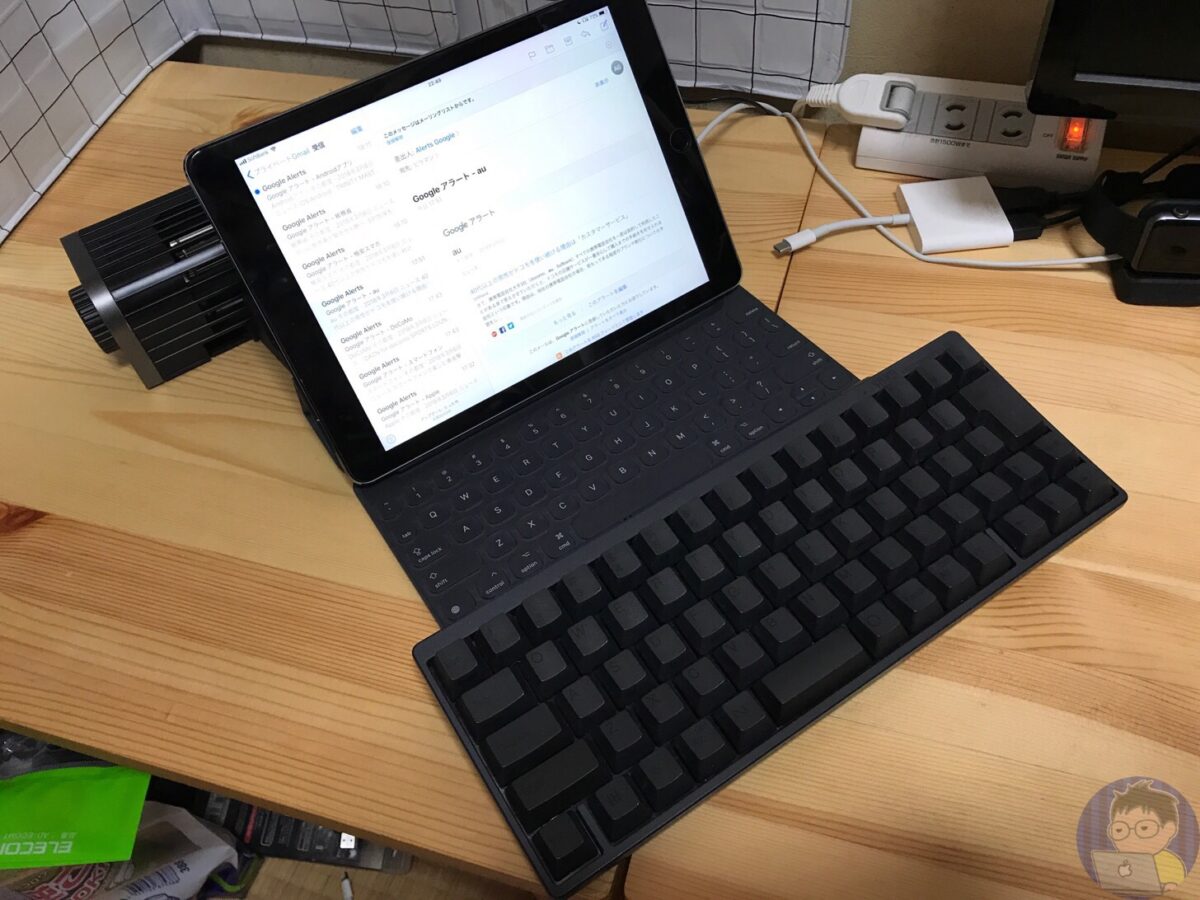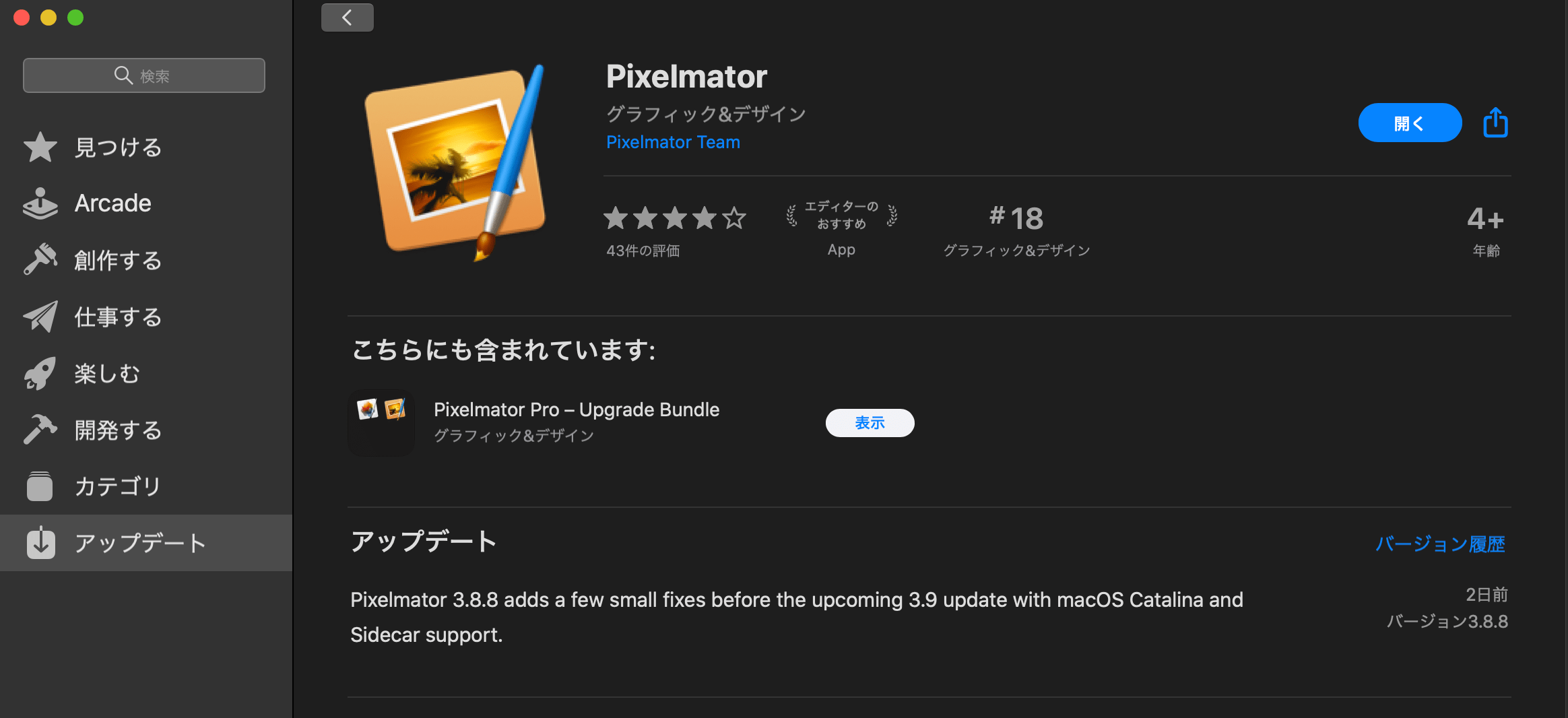
ブログやSNSで画像を取り扱うことが多いと思います。ただそのまま使わないで「ここはモザイクかけたいな〜」なんて思うことも少なく無いはず!
皆さんはモザイク処理をするときはどんな方法を使っていますか?
今回は僕が愛用しているアプリのひとつ「Pixelmator」のモザイク処理をする方法を紹介する
Contents
Pixelmatorって?
PixelmatorはMacやiOSにもある有料アプリだ
数ある画像編集アプリがある中で有名どこだとAdobeやAffinityのアプリが有名だと思う
Pixelmatorでも十分に画像処理やブログで使うバナー等を作ることができるアプリだ
モザイク処理をする方法
①「エフェクトを表示」する
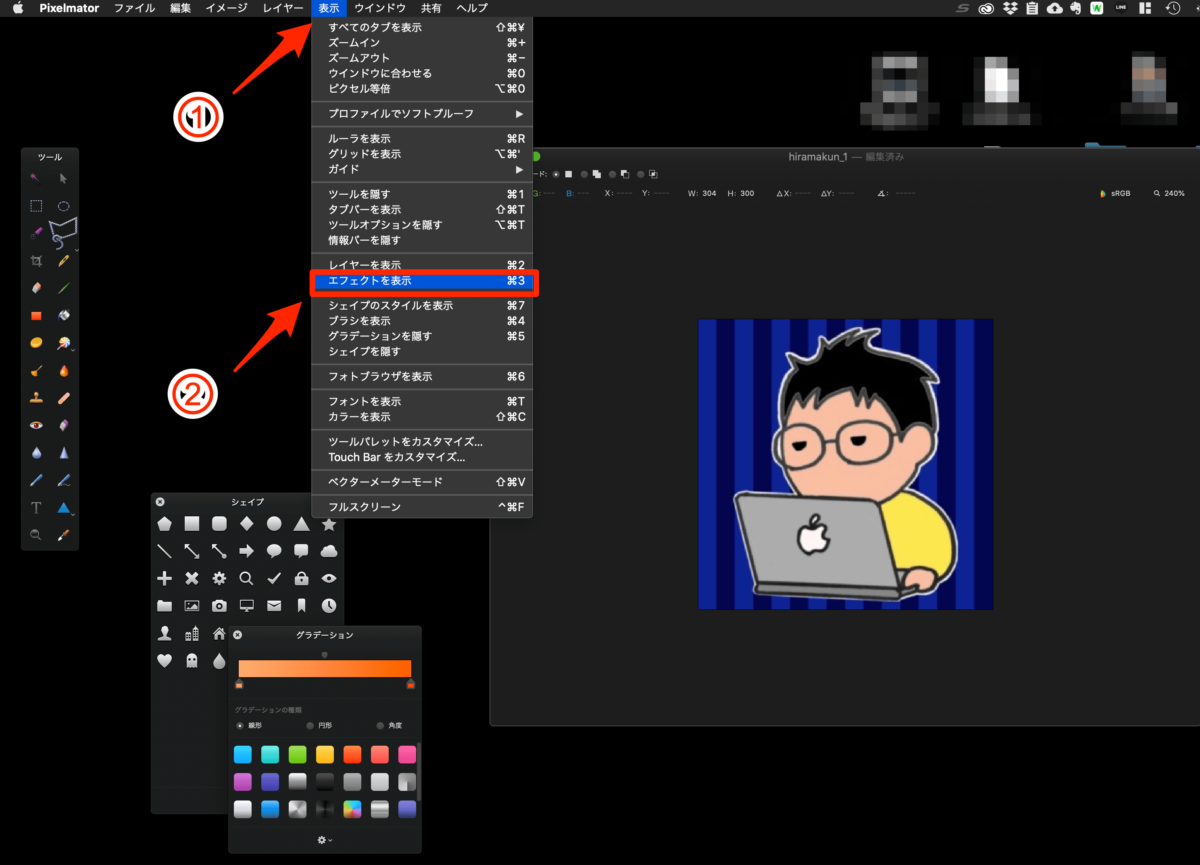
モザイクをかけたい画像を用意して「表示」→「エフェクトを表示」を選択する
②「ピクセレート」を選択
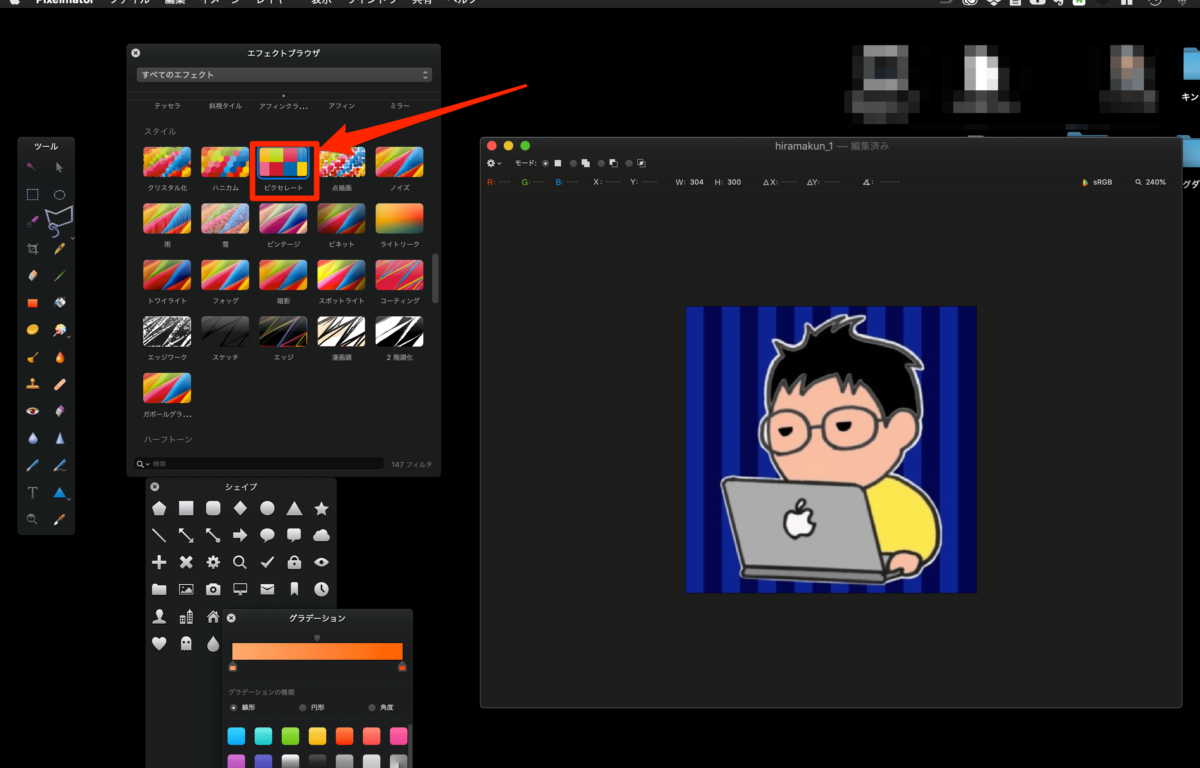
「エフェクトを表示」を選択すると「エフェクトブラウザ」という中から「ピクセレート」を選択すると
③モザイク処理完了
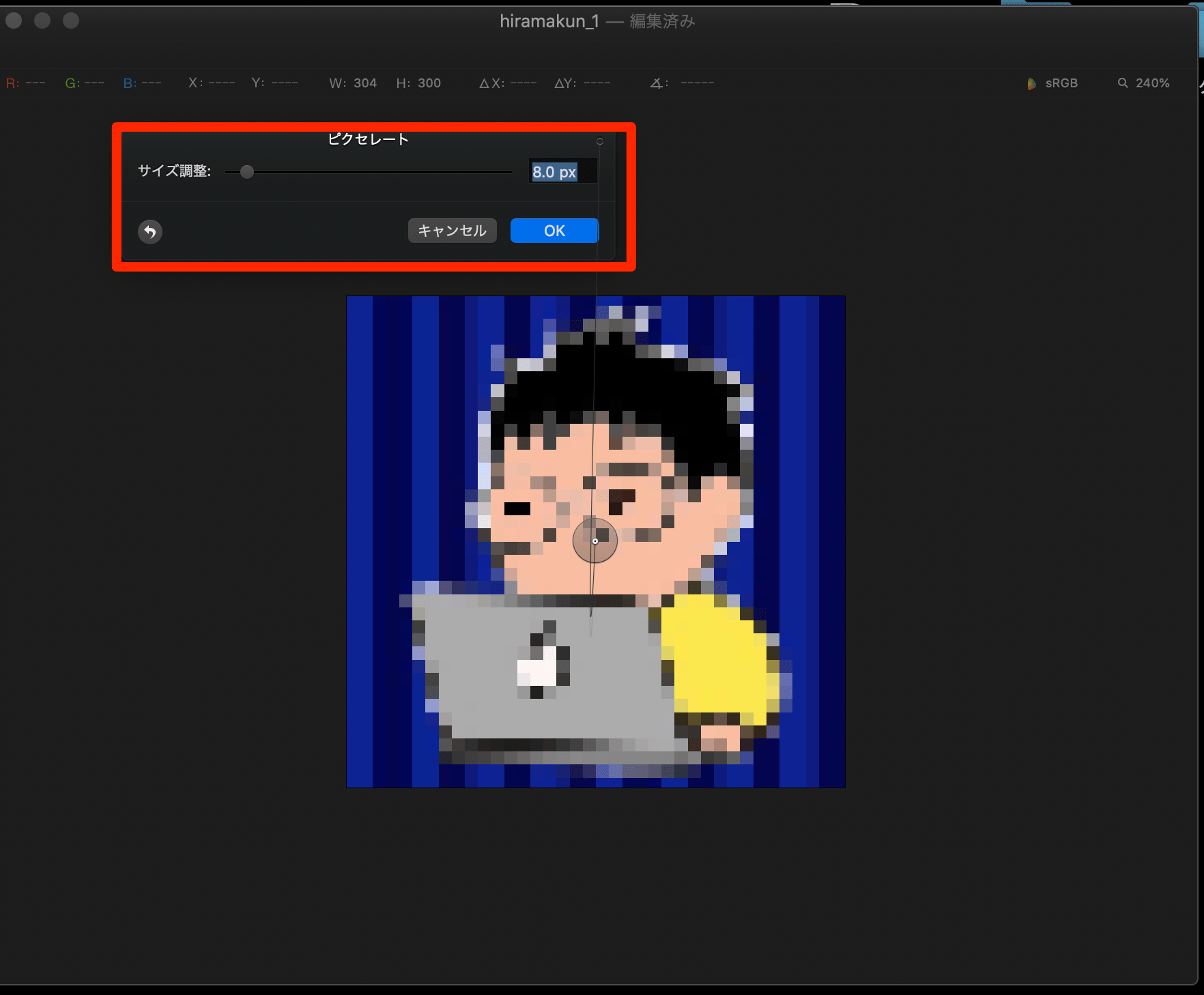
これでモザイク処理が完了。Pixelmatorならかなり簡単にモザイク処理を行うことができる
ちなみに「ピクセレート」のサイズ調整をいじるとモザイクの強弱を調節することが出来ます
一部だけモザイク処理
画像全部のモザイクはしたくない!一部だけモザイクにしたい!!という方もいますよね!
これも思ったよりも簡単にモザイク処理することができます
①「選択ツール」を使う
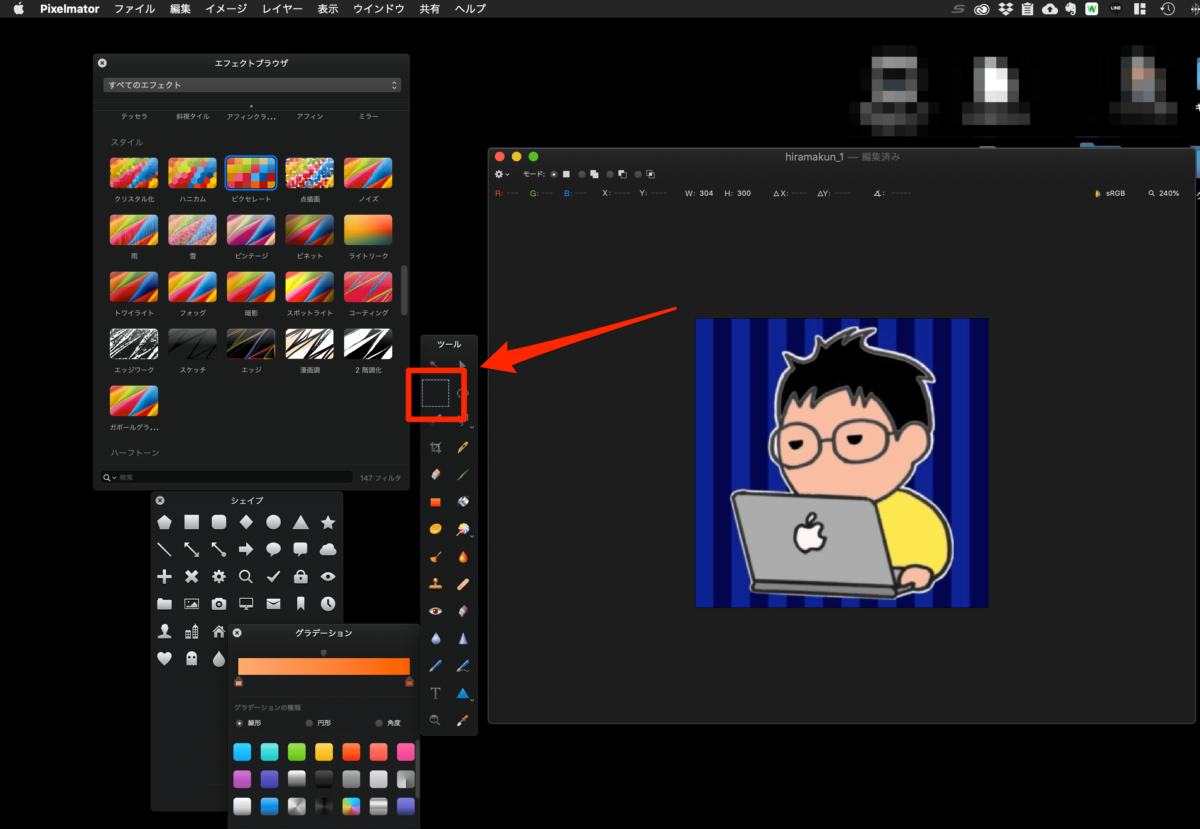
「選択ツール」でモザイクにしたい場所を選択して「ピクセレート」をドラッグアンドドロップするだけ!
②あとは強弱を決めるだけ
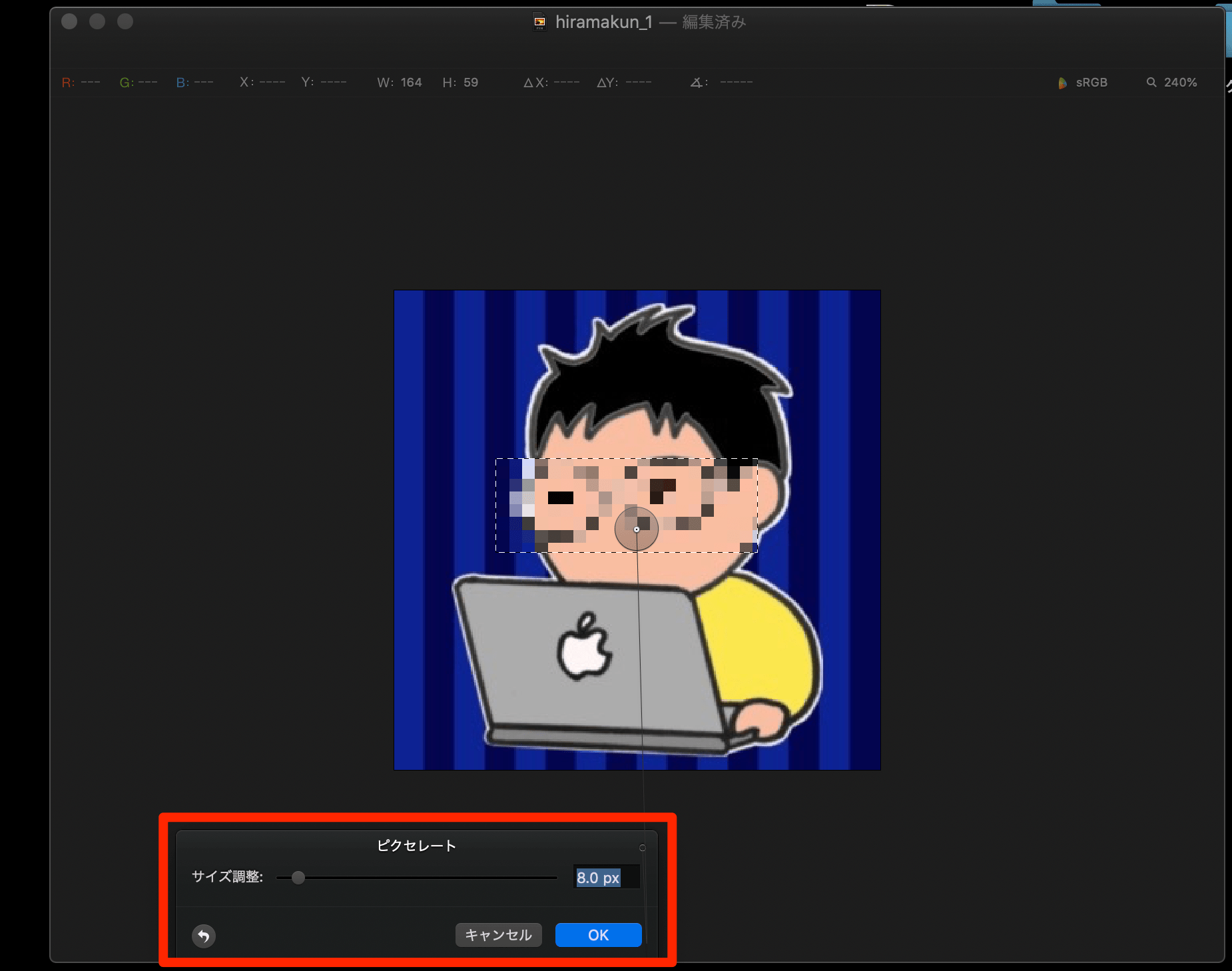
あとは先程と同じようにモザイクの強弱を調節するだけでOKです
目の部分だけモザイクするなんてことも簡単にできます
ちょっとした気遣いが大事
特にこれからブログ始めました!なんて方はモザイク処理を覚えとくと、役に立ちますよ!!
写真に他人が写り込んだりしたときのモザイク処理をするために参考にしてください!